win7没有设置还原点怎么还原系统 win7电脑没有还原点如何设置系统还原
更新时间:2023-05-22 16:16:23作者:runxin
在使用win7电脑的时候,许多用户都会定期设置系统还原点,能够在电脑出现运行故障时来进行系统还原恢复数据,可是大多用户可能没有给win7系统设置还原点的习惯,因此win7没有设置还原点怎么还原系统呢?这里小编就来教大家win7电脑没有还原点设置系统还原详细步骤。
具体方法:
1、首先在桌面上面找到计算机图标,点击它,然后鼠标右击,在出现的菜单中点击属性选项。
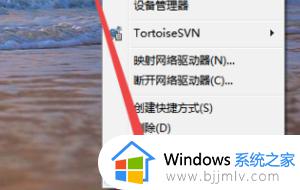
2、然后会打开一个系统的页面,点击左侧的系统保护这个选项。
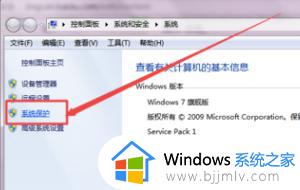
3、然后在打开的页面中点击 系统还原选项;若是这个选项是灰色的,则点击下面的配置按钮,将系统保护开启并创建好之后,才可以还原。
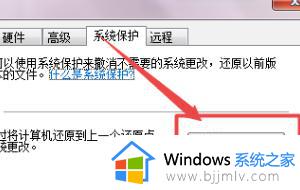
4、然后在打开的系统还原页面中点击下一步按钮。
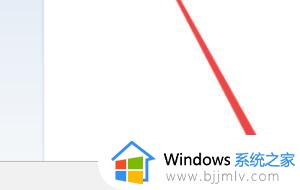
5、然后在打开的页面中就可以看到以前创建的还原点了;选择需要的还原点,可以查看一下受影响的程序,
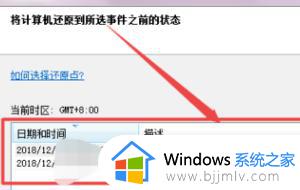
6、选择好之后,点击下一步,在打开的页面中点击完成 ,然后在弹出的询问框中点击是,然后就开始还原系统了,还原的过程需要一定的时间。
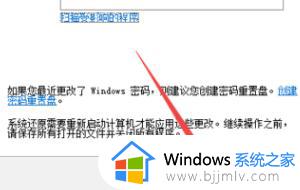
以上就是小编带来的win7电脑没有还原点设置系统还原详细步骤了,如果有不了解的用户就可以按照小编的方法来进行操作了,相信是可以帮助到一些新用户的。
win7没有设置还原点怎么还原系统 win7电脑没有还原点如何设置系统还原相关教程
- win7还原点怎么设置 win7系统如何设置还原点
- win7系统没有备份怎么还原 win7系统还原系统如何操作
- win7创建系统还原点教程 win7系统如何创建还原点
- win7电脑怎么还原网络设置 win7系统如何还原网络设置
- win7一键还原出厂设置在哪里 win7如何一键还原系统还原
- win7怎么一键还原电脑系统 win7如何一键还原电脑系统
- win7怎么还原电脑系统 win7还原电脑系统的步骤
- win7如何恢复系统还原 win7怎么恢复电脑系统还原
- win7如何创建还原点 电脑怎样建立还原点win7
- win7怎么备份系统一键还原 win7如何备份系统还原
- win7系统如何设置开机问候语 win7电脑怎么设置开机问候语
- windows 7怎么升级为windows 11 win7如何升级到windows11系统
- 惠普电脑win10改win7 bios设置方法 hp电脑win10改win7怎么设置bios
- 惠普打印机win7驱动安装教程 win7惠普打印机驱动怎么安装
- 华为手机投屏到电脑win7的方法 华为手机怎么投屏到win7系统电脑上
- win7如何设置每天定时关机 win7设置每天定时关机命令方法
热门推荐
win7系统教程推荐
- 1 windows 7怎么升级为windows 11 win7如何升级到windows11系统
- 2 华为手机投屏到电脑win7的方法 华为手机怎么投屏到win7系统电脑上
- 3 win7如何更改文件类型 win7怎样更改文件类型
- 4 红色警戒win7黑屏怎么解决 win7红警进去黑屏的解决办法
- 5 win7如何查看剪贴板全部记录 win7怎么看剪贴板历史记录
- 6 win7开机蓝屏0x0000005a怎么办 win7蓝屏0x000000a5的解决方法
- 7 win7 msvcr110.dll丢失的解决方法 win7 msvcr110.dll丢失怎样修复
- 8 0x000003e3解决共享打印机win7的步骤 win7打印机共享错误0x000003e如何解决
- 9 win7没网如何安装网卡驱动 win7没有网络怎么安装网卡驱动
- 10 电脑怎么设置自动保存文件win7 win7电脑设置自动保存文档的方法
win7系统推荐
- 1 雨林木风ghost win7 64位优化稳定版下载v2024.07
- 2 惠普笔记本ghost win7 64位最新纯净版下载v2024.07
- 3 深度技术ghost win7 32位稳定精简版下载v2024.07
- 4 深度技术ghost win7 64位装机纯净版下载v2024.07
- 5 电脑公司ghost win7 64位中文专业版下载v2024.07
- 6 大地系统ghost win7 32位全新快速安装版下载v2024.07
- 7 电脑公司ghost win7 64位全新旗舰版下载v2024.07
- 8 雨林木风ghost win7 64位官网专业版下载v2024.06
- 9 深度技术ghost win7 32位万能纯净版下载v2024.06
- 10 联想笔记本ghost win7 32位永久免激活版下载v2024.06